Kako onemogućiti/omogućiti kartice Internet opcije u IE
Kao informatičar, uvijek nailazim na probleme kada neobučeni korisnici podese svoje postavke internetske veze. (Internet)Uvijek negdje pogriješe i ponekad je rješenje jednostavno ih držati podalje od dijaloškog okvira Internet opcije .(Internet Options)
Radio sam u mnogim tvrtkama koje skrivaju karticu Internet opcije u Internet Exploreru(hide the Internet Options tab in Internet Explorer) kako bi obeshrabrile korisnike da mijenjaju opcije, što ima smisla budući da su mrežni administratori jedini koji bi trebali pristupiti tim opcijama.
U kontroliranom okruženju, tvrtke obično dopuštaju samo jednu vrstu preglednika kao što je Internet Explorer , a te tvrtke obično ne dopuštaju svojim zaposlenicima da mijenjaju internetske (Internet) opcije(Options) poput zadane početne stranice i proxy poslužitelja.
Ispod(Below) je tipičan prozor Internetskih (Internet) mogućnosti :(Options)

Postoji nekoliko načina za onemogućavanje kartica Internet opcije(Options) u IE-u i objasnit ću različite metode u ovom postu. Prva metoda koristi pravila grupe(Group Policy) , ali će raditi samo ako imate Pro ili Ultimate verziju sustava Windows . Ako koristite Home ili Home Premium , preskočite dolje na odjeljak registra.
Onemogućite Internet opcije(Options) u IE putem grupnih pravila(Group Policy)
Da biste onemogućili bilo koju karticu u prozoru internetskih (Internet) mogućnosti(Options) , slijedite ove korake u nastavku:
Korak 1( Step 1) : Kliknite Start i upišite GPEDIT.MSC u traku za pretraživanje i pritisnite enter za pokretanje prozora za uređivanje grupnih pravila .(Group Policy)

Korak 2(Step 2) : U prozoru uređivača lokalnih grupnih pravila proširite (Local Group Policy)User Configuration > Administrative Templates > Windows Components > Internet Explorer , a zatim kliknite na Internet Control Panel .

Korak 3(Step 3) : U desnom oknu prozora dvaput kliknite na stavku koju želite onemogućiti. Na primjer, da biste onemogućili karticu Napredno(Advanced) , dvaput kliknite na opciju Onemogući stranicu Napredno(Disable the Advanced page) .
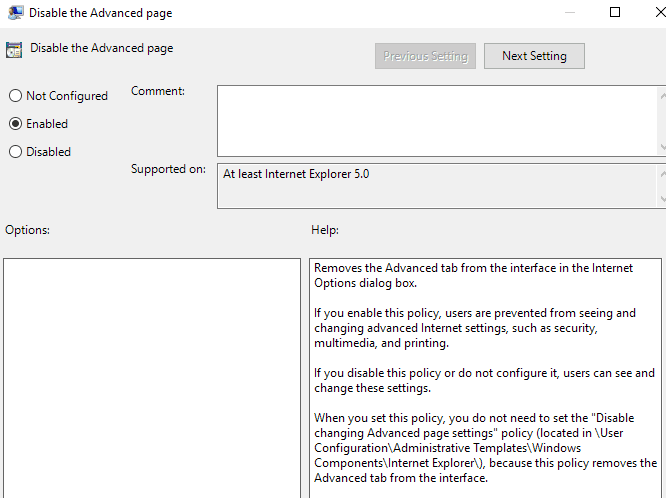
Korak 4(Step 4) : U prozoru svojstava kliknite na opciju Omogućeno(Enabled ) i kliknite U redu(OK) . Kartica Napredno(Advanced) u prozoru Internetskih (Internet) mogućnosti(Options) sada će biti onemogućena i uklonjena.
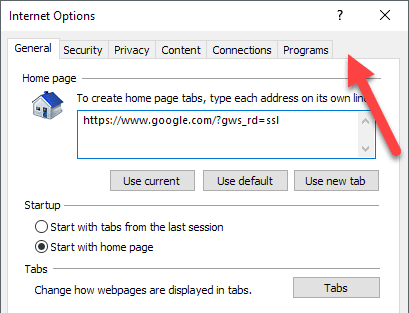
Korak 5(Step 5) : Slijedite prethodne korake da biste onemogućili druge stavke u prozoru Internet Options . Da biste omogućili stavke, samo odaberite opciju Not Configure d u prozoru svojstava i kliknite OK .
Evo ga! Za manje pametne korisnike računala koji ne znaju za GPEDIT , to bi ih trebalo obeshrabriti od promjene naprednih postavki u IE.
Onemogućite IE opcije(Options) putem uređivača registra(Registry Editor)
Drugi način za onemogućavanje kartica u IE opcijama je korištenje uređivača registra. Ovo je malo kompliciranije, ali je jedina opcija ako ne možete pristupiti uređivaču grupnih pravila.
Možete otvoriti uređivač registra tako da kliknete na Start i upišete regedit . Kada ste tamo, idite do sljedeće tipke:
HKEY_CURRENT_USER\Software\Policies\Microsoft
Imajte na umu da ako želite onemogućiti ovu opciju za sve korisnike na računalu, idite na istu tipku, ali pod HKEY_LOCAL_MACHINE .
Ako već ne postoji ključ pod nazivom Internet Explorer pod Microsoftom(Microsoft) , morat ćete ga izraditi ručno. Samo(Just) desnom tipkom miša kliknite Microsoft i odaberite Novo(New) – Ključ(Key) . U ovom trenutku postoje dvije opcije. Ako želite onemogućiti cijeli dijaloški okvir Internetskih (Internet) mogućnosti(Options) , možete stvoriti drugi ključ pod Internet Explorerom(Internet Explorer) pod nazivom Ograničenja(Restrictions) .

Konačno, stvorit ćete novu vrijednost DWORD u desnom oknu unutar Restrictions pod nazivom NoBrowserOptions . Dajte toj vrijednosti 1 i ponovno pokrenite Internet Explorer . Ako pokušate otići na Internetske (Internet) mogućnosti(Options) , prikazat će vam se poruka o pogrešci.

Ako ne želite onemogućiti cijeli dijaloški okvir, već samo nekoliko kartica, trebali biste stvoriti novi ključ pod nazivom Upravljačka ploča(Control Panel) pod Microsoftom(Microsoft) umjesto Ograničenja(Restrictions) . Unutar(Inside) toga stvorit ćete DWORD unose koji odgovaraju karticama:
AdvancedTab ConnectionsTab ContentTab GeneralTab PrivacyTab ProgramsTab SecurityTab

Kao što možete vidjeti gore, kreirao sam ključ Control Panel u (Control Panel)Internet Exploreru(Internet Explorer) , a zatim kreirao DWORD unos u desnom oknu pod nazivom AdvancedTab s decimalnom vrijednošću 1. Time je uklonjena samo napredna kartica iz prozora IE opcija.
Nadamo se da će vam ove metode omogućiti više kontrole nad naprednim postavkama Internet Explorera(Internet Explorer) u vašem okruženju. Ako imate problema, slobodno komentirajte, a ja ću pokušati pomoći. Uživati!
Related posts
Kako spremiti kartice u pregledniku Chrome
Promjena ili uklanjanje zaglavlja i podnožja prilikom ispisa u Internet Exploreru ili Edgeu
Pregledajte, sigurnosno kopirajte i izbrišite spremljene lozinke u Internet Exploreru
Kako blokirati Internet Explorer od pristupa Internetu
Kako omogućiti način rada Internet Explorera u Edgeu u sustavu Windows 10/11
Kako automatski ažurirati softver vašeg računala
Kako koristiti svoj Chromebook kao drugi monitor
Kako ažurirati Raspberry Pi
8 najboljih tehnoloških ideja za suočavanje sa samoizolacijom
Blokirajte preuzimanja datoteka u Internet Exploreru
Onemogućite Meta Osvježavanje u Internet Exploreru
Kako održavati svoje Windows računalo budnim bez dodirivanja miša
Onemogućite ili isključite InPrivate pregledavanje u Internet Exploreru i Microsoft Edgeu
Kako otvoriti zaključanu datoteku kada je koristi drugi program
7 tehničkih savjeta za SEO optimizaciju za bilo koju web stranicu
Kako izvršiti CPU test stresa
Kako izbrisati mapu Windows.old u sustavu Windows 7/8/10
Isključite kontrolu korisničkog računa (UAC) za određenu aplikaciju
Napravite Gmail aplikaciju za stolna računala s ova 3 klijenta e-pošte
Kako dodati glazbu na Google slajdove
